

ホーム画面をおしゃれにカスタマイズするには専用のアプリが必要!着せ替え素材も全部揃う着せ替えアプリの決定版はこれ!
Androidスマホの一部のデバイスやバージョンによっては、設定アプリから「アイコンの色」が変えられるものもあります…が、設定から変更できない仕様のスマホも多くあります。
今回は設定から変更できないGalaxy (Android14)を使用して、アプリアイコンの色を変える方法を紹介していきます!
デバイス上での設定が難しい場合は、専用アプリを使えばアイコンの色を変更できます!専用アプリの方が色の種類などカスタマイズ性が高いので、もちろんデバイスで変更できるAndroidユーザーにもおすすめです♡
専用アプリを使う方法が、設定から変更できる人もできない人にもおすすめ♡!特にWidgetClubなら、さまざまな色のアイコンがあって自分の壁紙にぴったりなアイコンが見つけられる🔍
詳しくは👇の記事もみてね!
ライトモードとダークモードを入れ替えるだけで、アイコンの背景も暗めになります。ガラッと色を変えられるわけではありませんが、白が背景のアイコンはグレーっぽくなるので、みやすくなります👁️

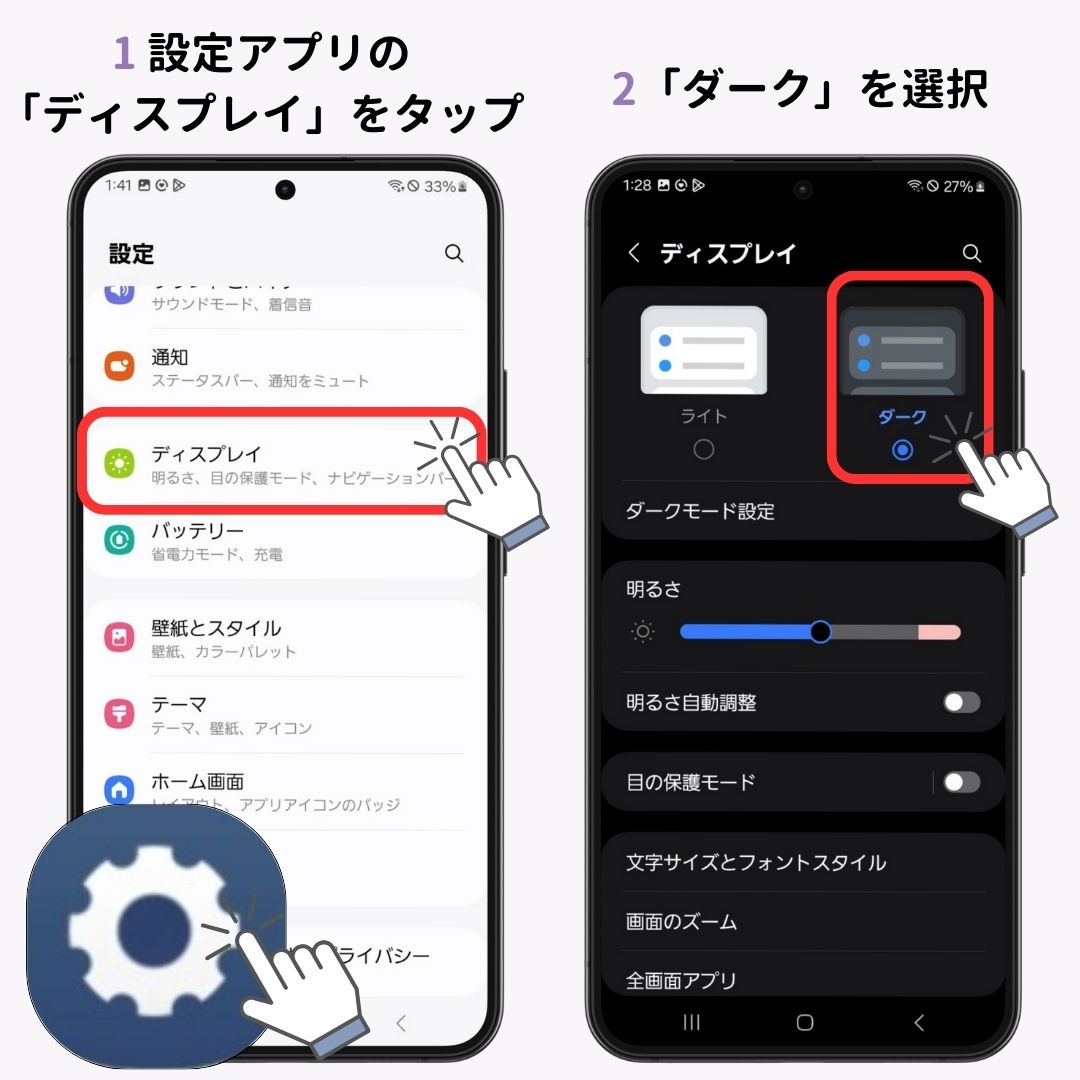
Galaxyの場合は、Galaxy Themesからアイコンをダウンロードすることも可能◎
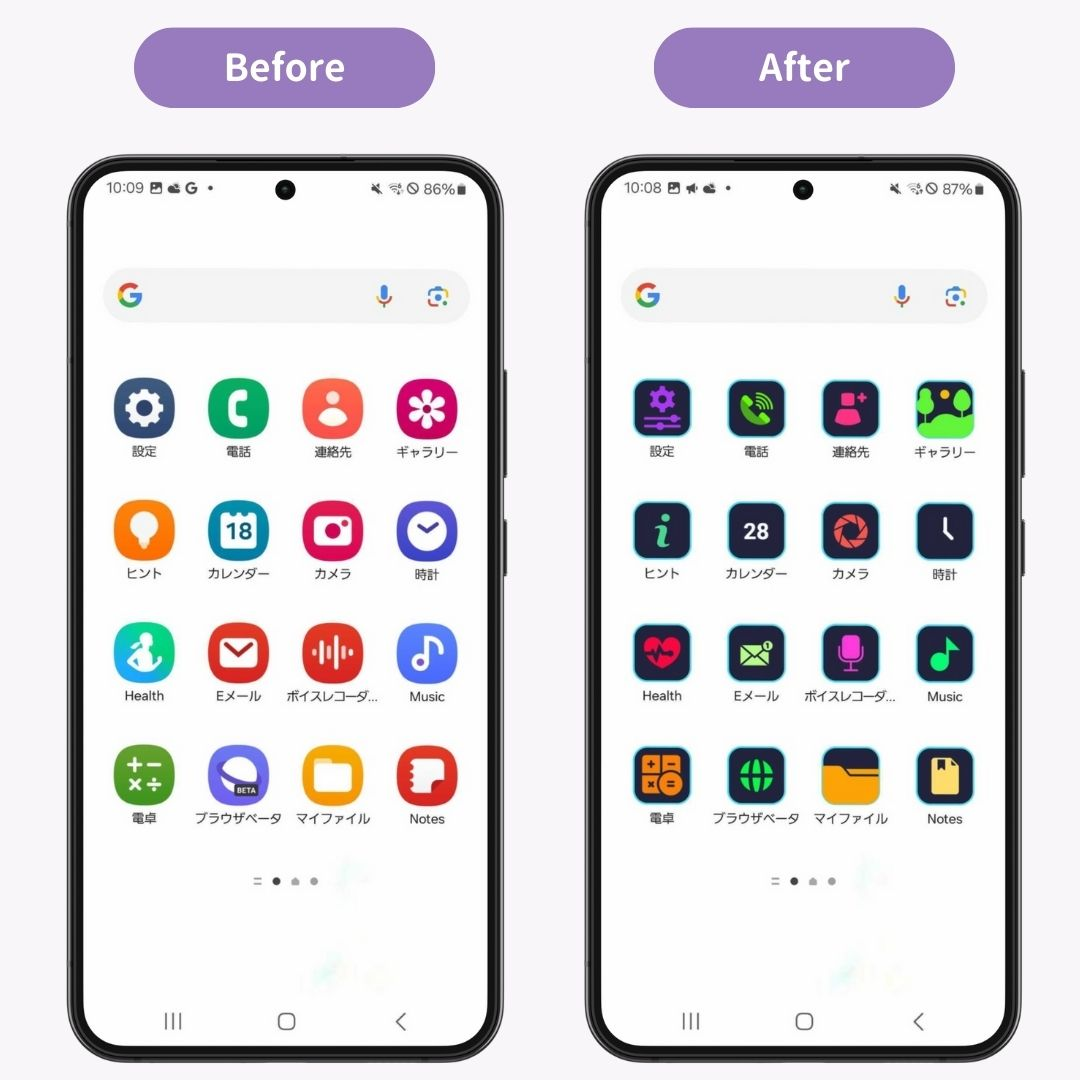
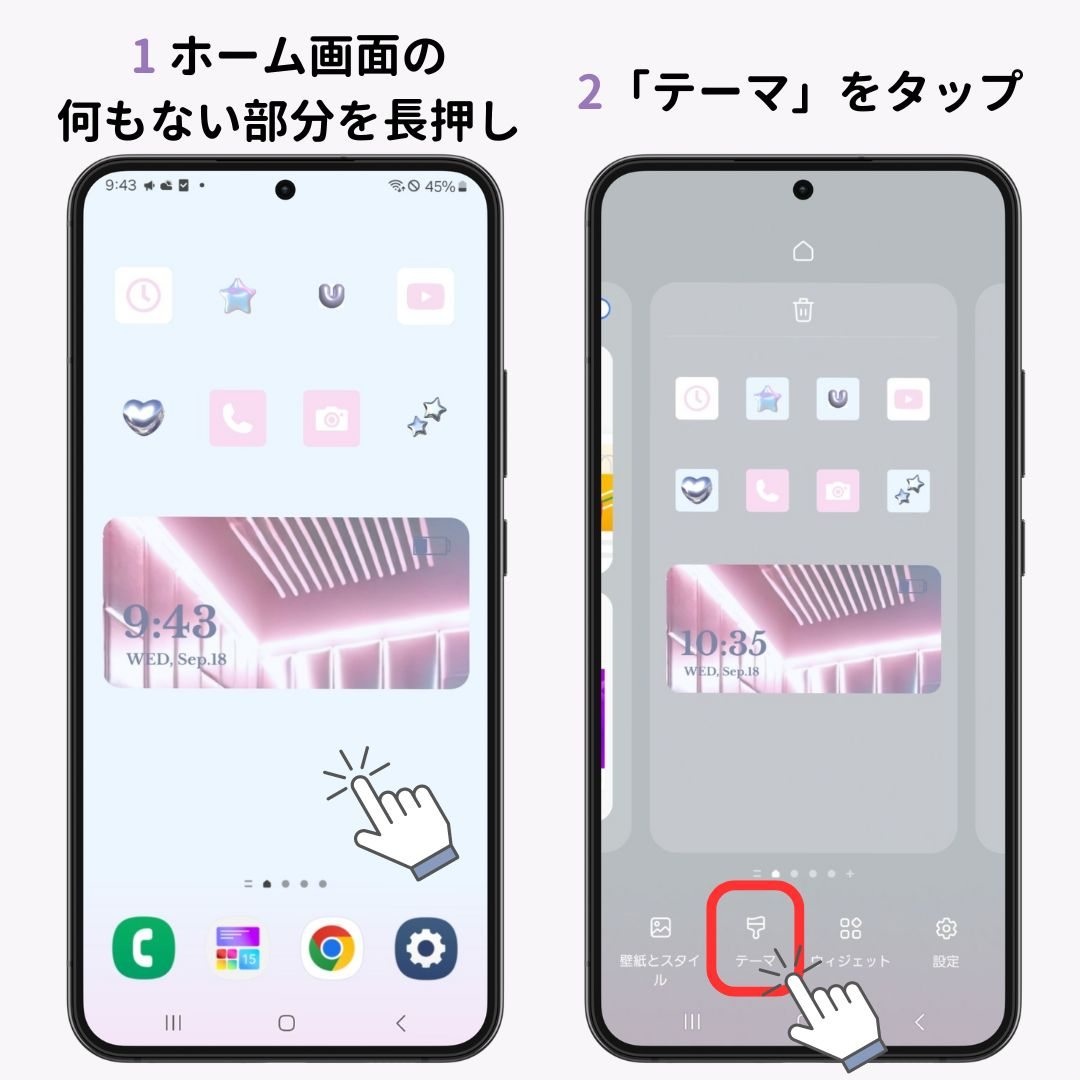

アプリによっては、アイコンを選べる場合もあります。例えばLINEは無料でも通常の緑色の他に、黒も選べるようになっています!有料化すればさらに色々なアイコンも選べる♡
詳しくは👇の記事でチェックしてね!
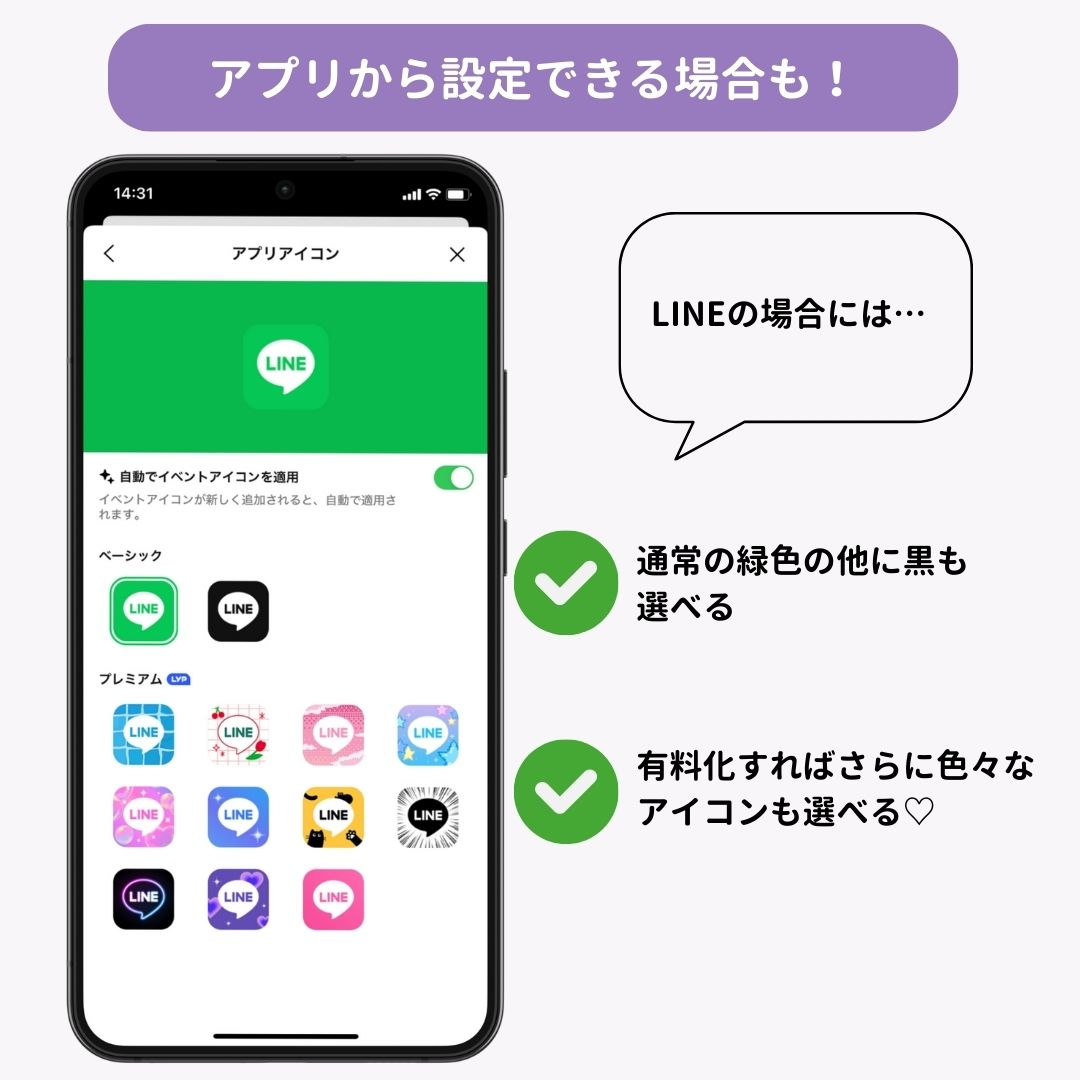
WidgetClubで壁紙、アイコン、ウィジェットをまとめてカスタマイズすれば、統一感のあるおしゃれスマホに♡ ぜひチェックしてみてね👇